KlickTipp – Austragung per SMS

In diesem Beitrag lernen Sie, wie Sie bei dem E-Mail-Marketing Anbieter KlickTipp die Austragung per SMS realisieren, so dass sich Ihre Kunden ganz einfach aus von ihnen spezifizierten Kampagnen austragen können, ohne dabei vollständig aus der ContactCloud zu verschwinden. Auf diesem Wege geben Sie Ihren Interessenten mehr Flexibilität für die Teilnahme an Kampagnen und erhalten zugleich weniger Austragungen insgesamt.
Diese Art der Austragung ist nur dann möglich, wenn Kunden eine Mobilnummer hinterlegt haben, auf welcher ihnen der Empfang bzw. das Versenden von SMS möglich ist. Desweiteren ist für die Verwendung von dieser Funktion die Enterprise-Version von KlickTipp notwendig - das bitte beachten.
Listbuilding erstellen
Zur Realisierung der Austragung per SMS ist es zunächst notwendig, ein Listbuilding "Eintragung-per-SMS" zu erstellen. Wie dies genau funktioniert, können Sie im dazugehörigen Beitrag nachlesen.
Wichtig ist jedoch, dass Sie bei der Bearbeitung Ihres neuen Listbuilding ein passendes SMS Keyword (1) wählen, welches von dem Kontakt später gesendet werden muss, um die Austragung durchzuführen. Außerdem müssen Sie unter "Zusätzliches Tagging" (2) einen entsprechenden Tag eintragen, welcher dem Kontakt bei der Austragung zugewiesen wird - in der Kampagne wird der Tag später verwendet, um die Austragung einzuleiten.
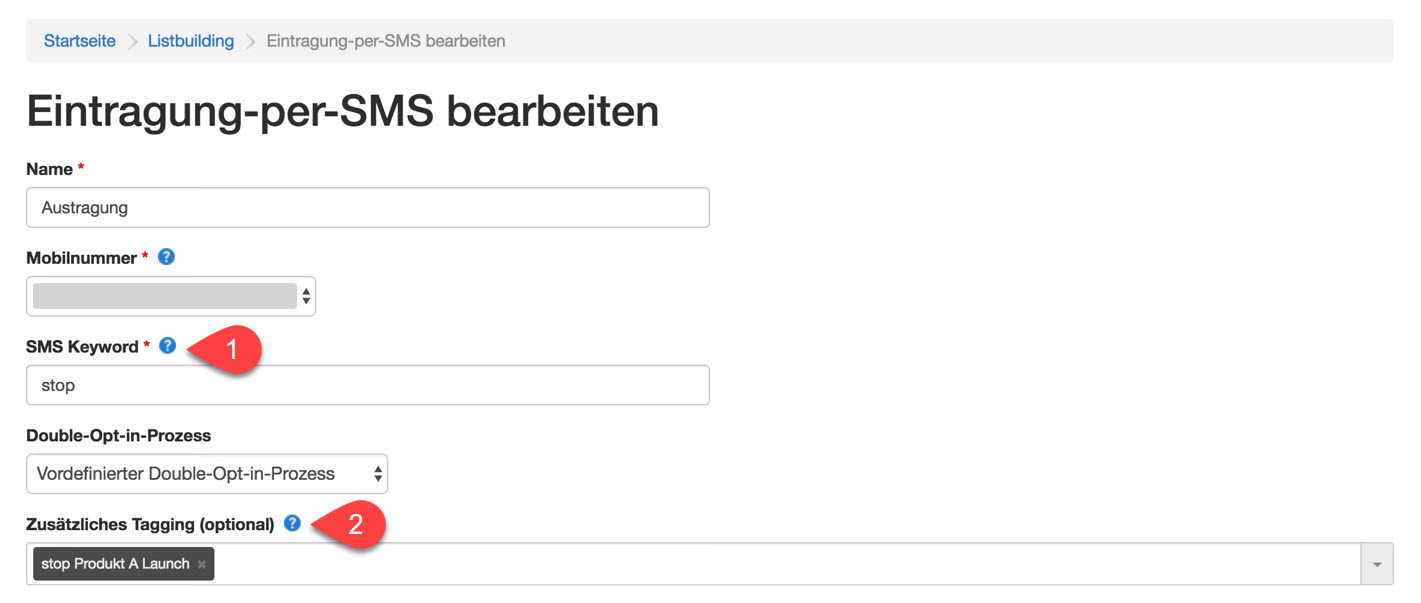
Kampagne konfigurieren
Das im Folgenden vorgestellte Vorgehen können Sie auf jeder beliebigen Kampagne anwenden, um eine Austragung aus der Kampagne über das zuvor erstellte SMS-Listbuilding zu ermöglichen.
Öffnen Sie dazu zunächst die gewünschte Kampagne im Marketing Cockpit. An erster Stelle ist nun die Startbedingung entsprechend zu konfigurieren:
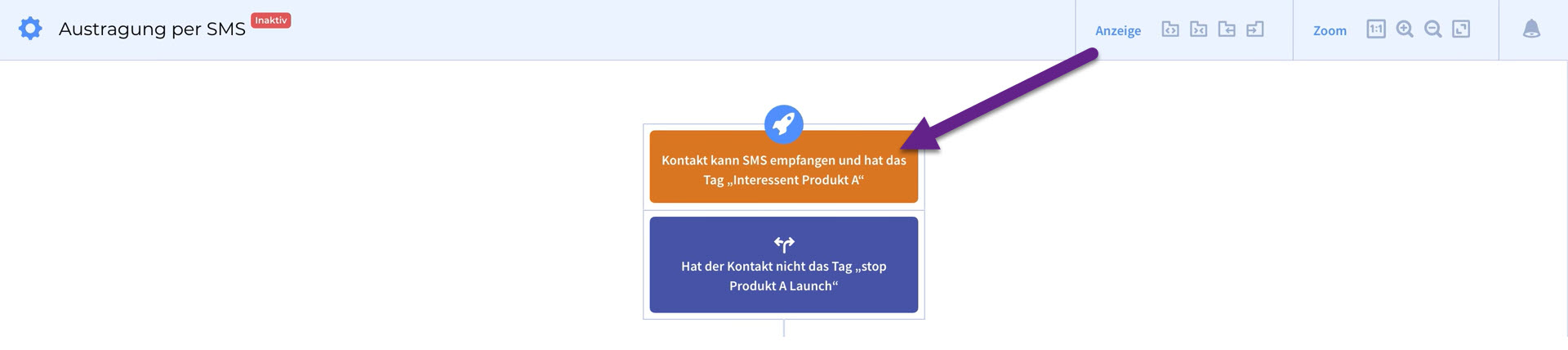
In der Startbedingung ist nun sicherzustellen, dass neben der üblichen Tag-Überprüfung auch überprüft wird, ob der Kontakt SMS empfangen kann. Dies ist offensichtlich notwendige Voraussetzung für die Funktion dieser Methode. Wählen Sie dazu eine UND-Verknüpfung der Bedingungen "Kontakt kann SMS erhalten" (1) und "Kontakt hat das manuelle Tag" (2) mit dem jeweiligen Tag.
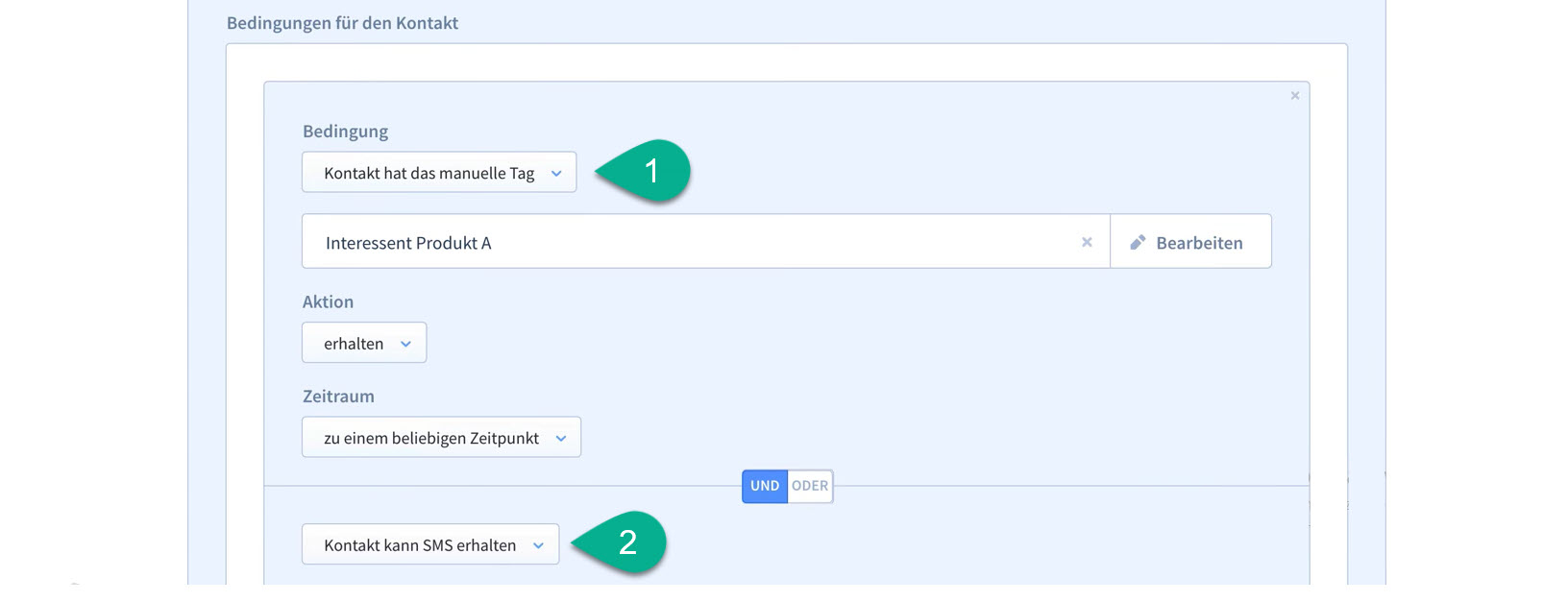
Anschließend wird eine "Wenn ... dann ...." Aktion eingefügt, welche den normalen Ablauf der Kampagne und die Austragung teilt. In der Aktion muss daher lediglich eine Bedingung "Kontakt hat nicht das manuelle Tag" eingefügt werden.
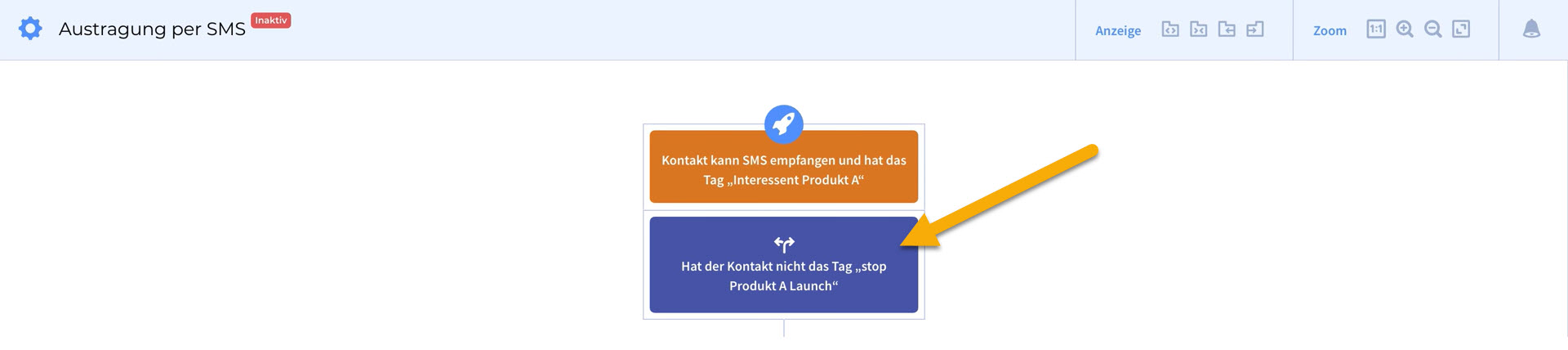
Als manuellen Tag wählen Sie den Tag aus, der von dem von Ihnen erstellten Listbuilding zugeordnet wird - in diesem Fall "stop Produkt A Launch". Es wird also überprüft, ob der Kontakt das manuelle Tag nicht zu einem beliebigen Zeitpunkt erhalten hat.
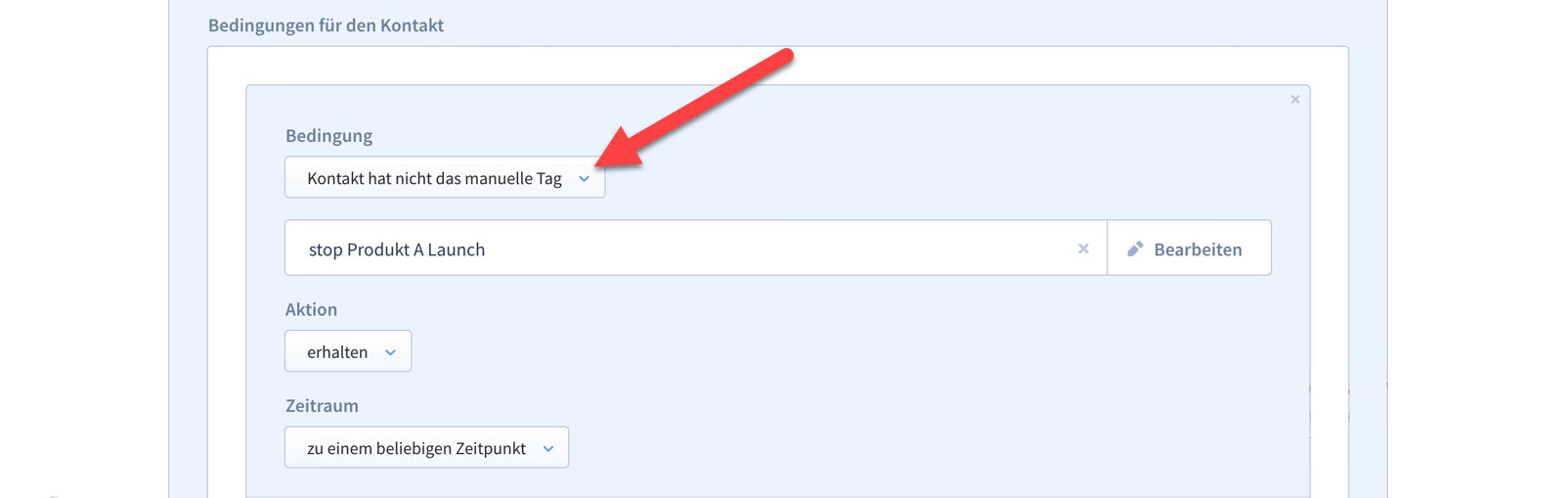
Nun ist zwischen zwei Wegen zu unterscheiden: Entweder der Kontakt besitzt das manuelle Tag "stop Produkt A Launch" nicht und es wird der "JA" Pfad der "Wenn ... dann ..." Aktion ausgeführt. Da die Kampagne in diesem Fall nicht beendet werden soll, werden hier ganz normal die Aktionen der Kampagne - beispielsweise zum Versenden von E-Mails - eingefügt.
Im Folgenden ist beispielhaft der Aufbau einer solchen Kampagne zu sehen.
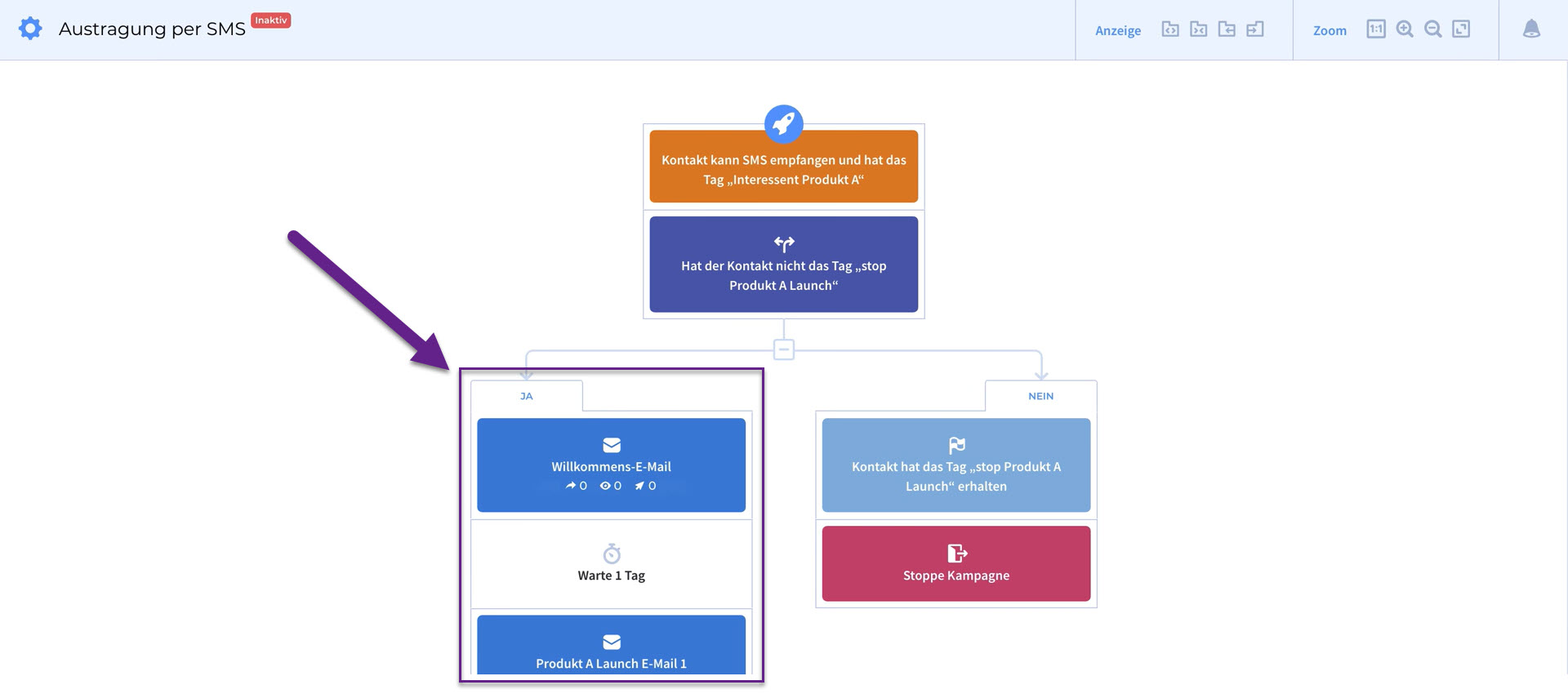
Wird die Bedingung jedoch stattdessen mit "NEIN" ausgewertet, so wird der Pfad auf der rechten Seite ausgeführt: An erster Stelle wird hier eine Ziel Aktion eingefügt, welche noch einmal überprüft, ob der Kontakt das manuelle Tag "stop Produkt A Launch" zu einem beliebigen Zeitpunkt erhalten hat.
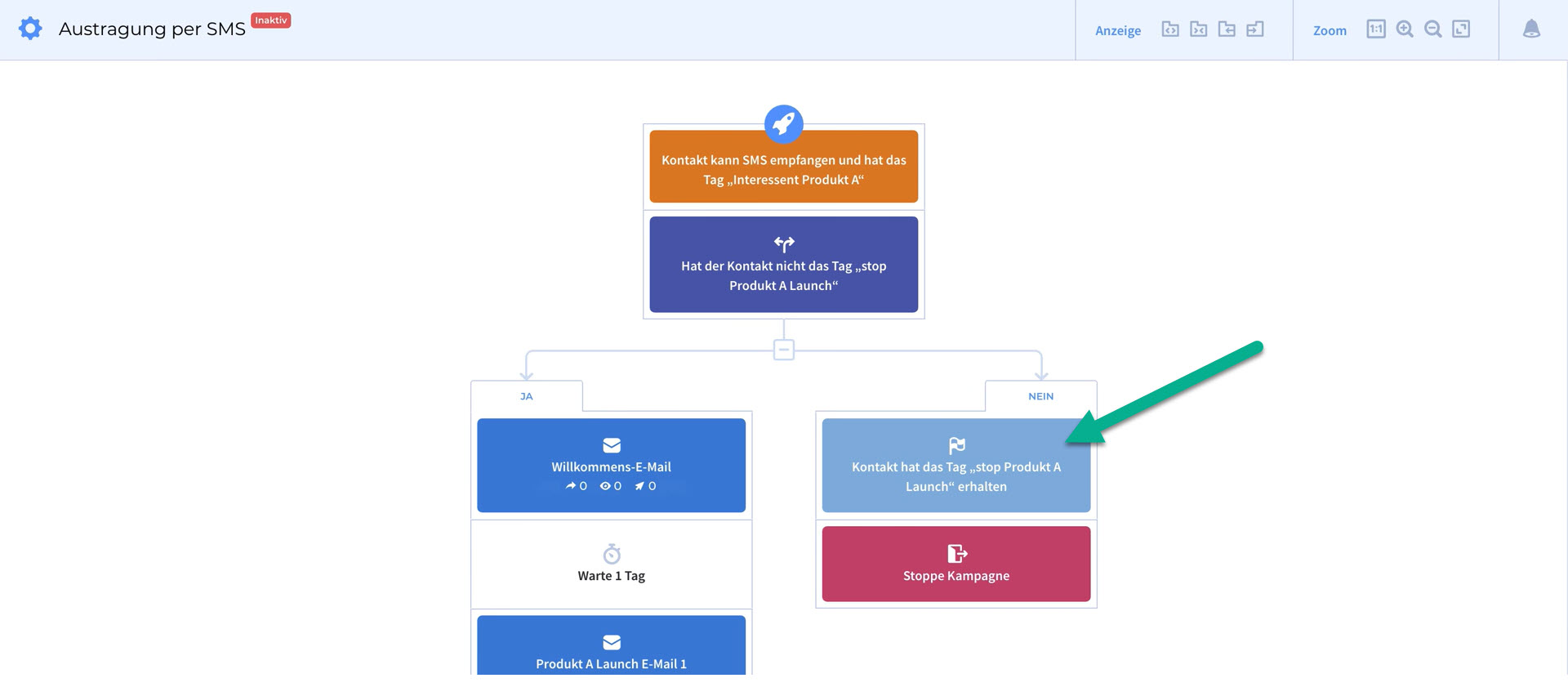
Auch hier wird wieder ganz einfach die Bedingung "Kontakt hat das manuelle Tag" mit dem von Ihnen erstellten manuellen Tag ausgewählt.
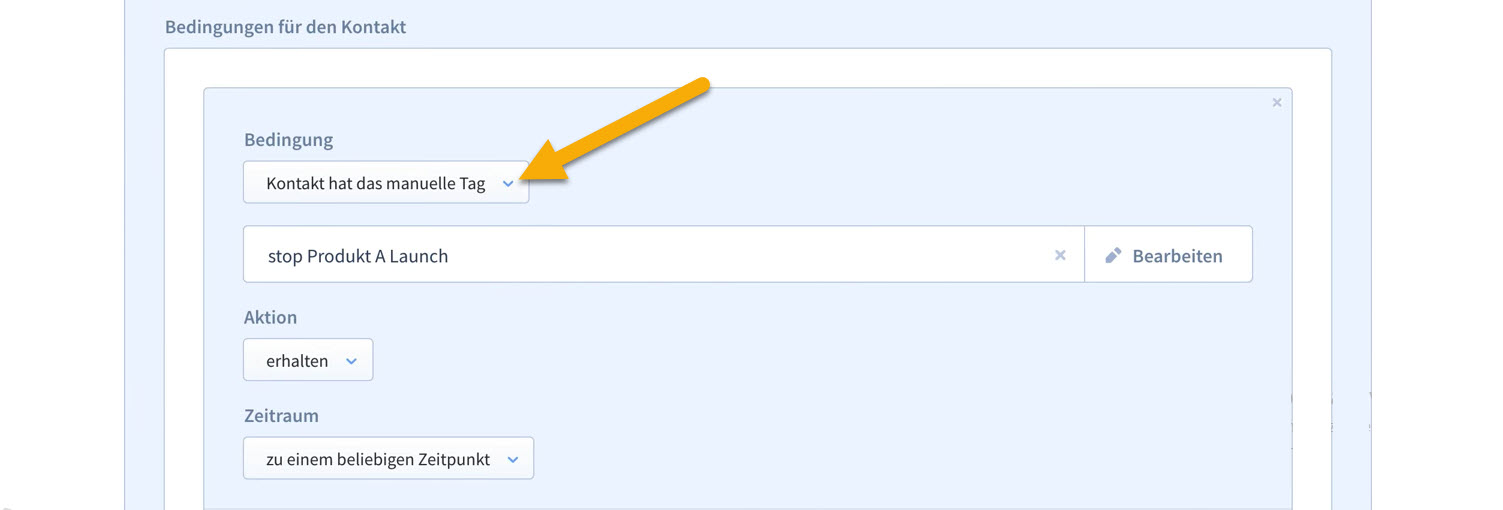
Darauf folgt dann schließlich eine Aktion "Stoppe Kampagne" - diese beendet den Ablauf der Kampagne für den Kontakt.
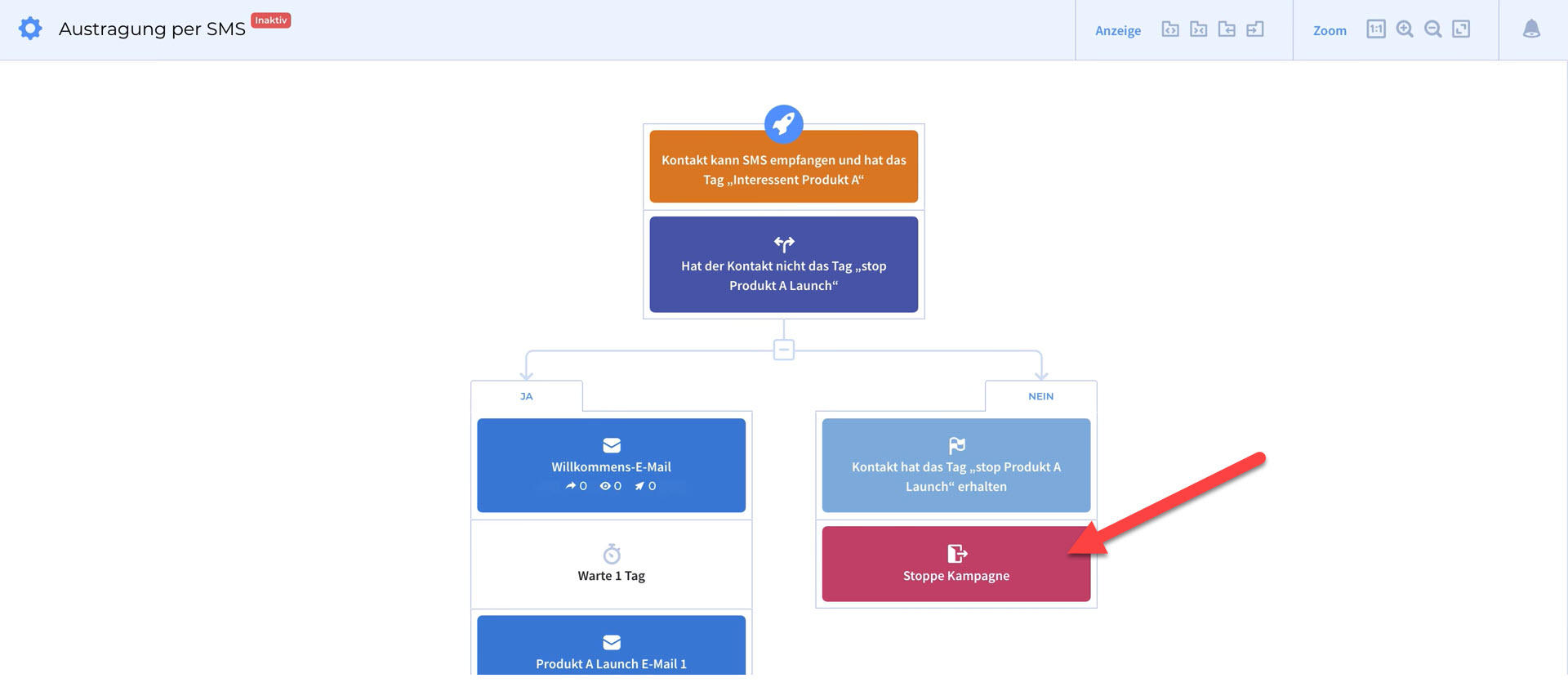
Der Austragungsprozess
Die Teilnehmer Ihrer Kampagne müssen zur Austragung nun lediglich eine SMS mit dem gewählten Keyword - in diesem Fall ist es das Keyword "stop" - an die zuvor im Listbuilding festgelegte Mobilnummer senden. KlickTipp setzt dann automatisch das entsprechende manuelle Tag (hier: "stop Produkt A Launch") und beendet die Kampagne für diesen Kontakt.
Abonniere JETZT unseren Newsletter!
Verpasse nie wieder neue Beiträge und exklusive Insider-Only-Inhalte!
